Excel分页符删除操作图文教程
分页符作为Excel表格中重要的排版工具,能够帮助用户精准控制打印区域的分页位置。当用户需要调整打印布局或取消预设分页时,掌握分页符的删除技巧尤为重要。本文将详细讲解三种常用删除方式,并附注操作过程中的注意事项。
分页符删除核心操作步骤:
一、单点删除法(适用于局部调整)
1、启动分页预览模式:在Excel工具栏选择「视图」选项卡,点击「分页预览」按钮,此时表格会显示蓝色虚线标记的自动分页符和蓝色实线标记的手动分页符。
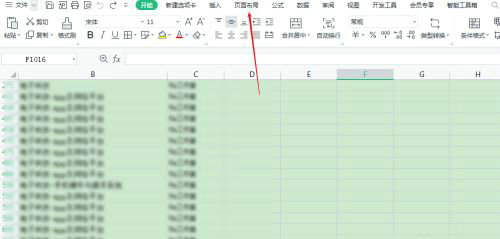
2、定位目标分页符:通过滚动条查找到需要删除的分页符,将光标移动至分页符右侧或下方的单元格。例如要删除垂直分页符,应选择分页符右侧首列单元格。
3、执行删除操作:切换至「页面布局」选项卡,在「页面设置」功能组中找到「分隔符」下拉菜单,此时原「插入分页符」选项会自动变为「删除分页符」命令,点击即可完成单条分页符清除。
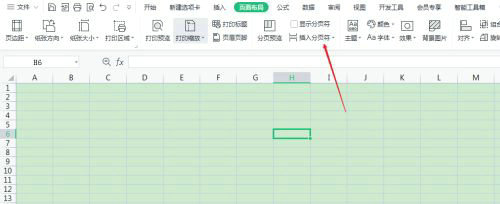
二、批量删除法(适用于全面重置)
1、全选工作表内容:使用快捷键Ctrl+A或点击工作表左上角三角箭头,选中全部单元格区域。
2、激活删除命令:保持「页面布局」选项卡的激活状态,在「分隔符」下拉菜单中选择「重设所有分页符」选项。
3、效果验证:系统将自动清除工作表中所有手动添加的分页符,通过分页预览模式可查看仅保留自动分页虚线。
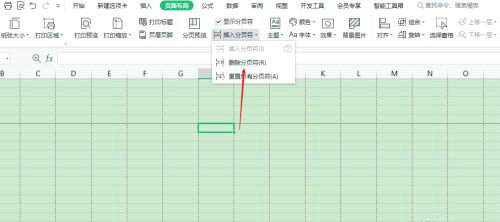
三、快捷拖拽法(可视化操作)
1、进入分页视图:在「视图」选项卡中启用「分页预览」模式,此时可直观看到所有分页标识线。
2、直接拖移分页线:将鼠标悬停在蓝色实线分页符上,当光标变为双向箭头时,按住左键将分页线拖拽至表格最外侧边缘即可消除。
3、自动恢复检测:完成拖拽操作后,系统将自动更新分页设置,若需恢复初始状态可通过「重设所有分页符」实现。
操作注意事项:
1、版本差异:Excel 2007及以上版本操作路径一致,WPS表格用户可在「页面布局」菜单找到相同功能入口
2、保护状态:当工作表处于保护模式时,需先解除保护才能修改分页符设置
3、打印预览:建议在删除分页符后使用Ctrl+P调出打印预览,确认页面分割符合预期
4、自动分页符:虚线显示的自动分页符会根据纸张尺寸自动生成,无法手动删除但可通过调整页边距修改
通过上述三种方法,用户既可精准删除特定分页符,也能快速重置整个工作表的页面布局。建议在日常使用中结合分页预览功能,实时观察页面分割效果,配合缩放比例调整可获得更精准的打印排版控制。对于复杂的分页需求,还可结合「打印区域」设置与「调整为合适大小」功能进行深度优化。
相关下载
相关文章
更多+-
10/21
-
10/21
-
10/20
-
10/20
-
10/19
手游排行榜
- 最新排行
- 最热排行
- 评分最高

